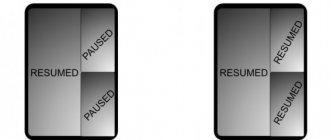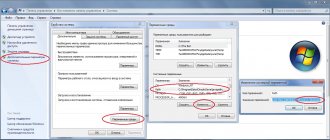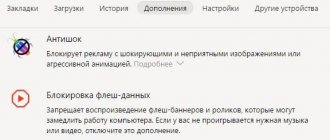topgusich
Jul 30, 2020 · 9 min read
EN version of this guide — *click*В целях работоспособности статьи во всех странах, гайд теперь будет располагаться на данной площадке.
Всем доброго времени суток. Если вы открыли эту статью, значит вы заинтересованы в правильной настройке модификации Google Камеры. Не будем долго тянуть, начнем.
УБЕДИТЕЛЬНАЯ ПРОСЬБА ЧИТАТЬ ВСЮ ИЗЛОЖЕННУЮ ИНФОРМАЦИЮ, ЧТОБ НЕ БЫЛО, ЧТО ПОЧТИ В КОНЦЕ СТАТЬИ ОПИСЫВАЕТСЯ ВАША ПРОБЛЕМА, А ВЫ ЕЕ ПРОЛИСТАЛИ ЛОЛ.
Предисловие.
Для корректной и плавной работы Google Камеры рекомендуется установить кастомную чистую прошивку Android. Автор статьи, тестер и администратор — topgusich и автор модификации — Parrot043, спустя длительное использование оболочки MIUI ( у вас может быть другая ), рекомендуют использовать кастомную прошивку. На оболочке могут наблюдаться тормоза, фризы и вылеты. За плохую оптимизацию разработчиков MIUI администрация мода Parrot043 ответственности не несет.
Для нормальной работы камера рекомендуется уровень LEVEL_3 драйверов Camera2API в приложении Camera 2API Probe. Скачать их можно в интернете, установка — через тврп. Если у вас не работает камера, просьба сделать логи и присылать их с сутью проблемы в Telegram автору мода (ссылка в конце статьи).
Автор статьи рекомендует кастом crDroid.
Во избежание расхождений в настройках, багах, расфокусах и т.д. перед установкой GCam и после — ЧИСТИМ КЭШ ПРИЛОЖЕНИЯ. Настройки — Приложения — Камера — Очистить данные ( Хранилище — Очистить хранилище ).
Администрацией и тестерами было определено, что самая лучшая гамма, качество, резкость и тени передаются актуальной версией 6.3. По сравнению с 6.1 и 6.2 была проведена определенная работа по достижению желаемого результата, который не был досягаем в предыдущих версиях.
Скачать самую свежую версию можно на канале мода или в облаке телеграм для мода. (Текст кликабелен).
Чисто моя субъективная рекомендация, к каждой настройке есть описание, можете сами под себя настроить.
Также можете отключить Подсказки Google Объектива, настроить Жесты, включить Сетку, звук и геотеги в ГКаме.
Идем в РАСШИРЕННЫЕ НАСТРОЙКИ.
- Включаем следующие настройки: • Загрязненный объектив — уведомит о том, что необходимо протереть линзу, если она загрязнилась. • Управление HDR+ — активирует управление HDR+ (выходим из настроек — камера — сверху появится значок HDR+ — расширенный HDR+) • Скрыть значок движения — скрывает значок соответствующей функции (о ней ниже) • Эффективный алгоритм сжатия — сэкономит пространство без потери качества. • Google Фото — позволяет работать с дополнительным функционалом фотографии (читать ниже).
- Выключаем: • Функция движение — что-то на подобии гифки. Сильно грузит оперативку, на устройствах 3/32 может фризить. Если включаете — работает только в Google Фото. • Фокус трекинг — отслеживание фокуса на объекте. При оболочке MIUI минимальное устройство — 4/64. В большинстве случаев отключают, там смотрите сами. Не вижу смысла в настройке, так как работает только в режиме фото, а если руки на ветру не колышутся, то не вижу смысла в отслеживании фокуса.
Рекомендации базовых настроек:
- Основная камера: Pixel 4 XL
- Фронтальная камера: Nexus 5X
⇡#Дисплей
Если у двух последних Nexus дисплеи были принципиально разными — 6P с экраном побольше получил AMOLED, а 5X достался ЖК, то теперь все пришло к единому знаменателю в виде органических светодиодов. И это очень хорошие новости – AMOLED-дисплеи имеют свои недостатки (меньшая яркость, возможная деградация диодов со временем), но компенсируют это условно-бесконечной контрастностью и возможностью смотреть на картинку без искажения под любым углом. Главное, чтобы производитель смартфона не напортачил с настройкой и сохранил естественность цветопередачи. У Google и HTC это получилось.
В Pixel используется пятидюймовый дисплей с разрешением 1920 × 1080. Плотность пикселей составляет 441 ppi, никакой лесенки вы не увидите даже близко, изображение предельно гладкое и четкое. Pixel XL, напомню, отличается еще большей плотностью точек за счет использования экрана с Quad HD-разрешением.
Сенсорный слой – традиционный емкостный, распознает до 10 нажатий одновременно. Даже при экстремальном отклонении взгляда от перпендикуляра контрастность падает незначительно, а цвета не искажаются.
Максимальная яркость составляет 395 кд/м2. В сравнении с показателями жидкокристаллических дисплеев конкурентов цифра может выглядеть довольно жалко – и действительно, на солнце изображение выглядит заметно более блекло. Хорошо хоть, блики не досаждают – поляризационный слой работает вполне уверенно. В смартфоне, конечно же, предусмотрен датчик освещенности – Pixel умеет подстраивать яркость картинки под окружающие условия. И делает это, к слову, очень верно, без перекосов, вручную поправлять его не хочется.
Google Pixel, гамма. Желтая линия – показатели Pixel, пунктирная – эталонная гамма
Про уровень контрастности сказать нечего – черный просто почти не светится, наш прибор такой уровень светимости зарегистрировать не может. Так что мы считаем контрастность AMOLED бесконечной, но если вам почему-то не хочется так делать, то возьмите с потолка какое-нибудь число вроде 10 000 000 000:1 — и окажетесь, скорее всего, довольно близки к истине.
Google Pixel, цветовой охват. Серый треугольник – охват sRGB, белый треугольник – охват Pixel
В плане цветопередачи дисплей настроен неплохо, но чуть менее аккуратно, чем, к примеру, на Google Nexus 5X. Средняя гамма составляет 2,26, среднее отклонение Delta E по расширенной палитре Color Checker (оттенки серого + широкий набор цветовых оттенков) составляет 5,04. Этот показатель выпадает за пределы нормы – и, к сожалению, именно за счет цветных оттенков. По ним среднее Delta E составляет 8,18 при границах нормы в 3. Это происходит из-за расширенного цветового охвата дисплея относительно стандарта sRGB.
Google Pixel, цветовая температура в стандартном режиме. Голубая линия – показатели Pixel, пунктирная – эталонная температура
Впрочем, визуально цветопередача Pixel воспринимается вполне неплохо, не в последнюю очередь из-за более-менее нормальной цветовой температуры – в районе 7200-7300 К в среднем при эталоне в 6500 К. Программной возможности изменить цветовую температуру или гибко исправить палитру нет, но вроде как и не нужно. Есть только «ночной» режим с переводом гаммы в предельно теплые тона – на мой взгляд, излишне теплые. Подобные решения предлагают сейчас многие и делают это значительно аккуратнее.
В целом дисплей оставляет неплохое впечатление: AMOLED демонстрирует очень контрастную и за счет этого живую картинку. Яркость не запредельна, но достаточна. Цветовые настройки тоже не без огрехов, но ничего критичного.
Немного о звуке. Монофонический динамик в смартфоне – это вполне нормально, стерео в нем – вещь совсем необязательная. Тем более что в Pixel он вполне громкий, пропустить звонок тяжело. Но он не слишком удачно расположен – ровно там же, где и в Samsung Galaxy S7, его легко перекрыть пальцем во время просмотра фильма или игры. Звуковой тракт на наушники тоже не производит большого впечатления – звучание совершенно обычно, мощности скорее даже не хватает, приходится задирать громкость на максимум, чтобы слушать музыку в транспорте.
«Железо» и производительность
Google Pixel построен на базе актуальной флагманской платформы Qualcomm – Snapdragon 821. По своей архитектуре она идентична Snapdragon 820 – те же четыре ядра Kryo и графический процессор Adreno 530. Только тактовые частоты что ядер, что видеоускорителя слегка повышены – с 2,1 до 2,4 ГГц для двух более мощных Kryo и с 624 до 650 МГц для графики Adreno. Также Qualcomm обещает лучшую энергоэффективность. Техпроцесс тот же – 14 нм. В общем, минимальное, но превосходство над аппаратами с 820-й платформой у Pixel будет. Что и показывают синтетические тесты.
В них флагман Google не только побеждает конкурента с платформой Qualcomm или демонстрирует огромный отрыв от Nexus 5X, но и выигрывает даже у Samsung Galaxy S7 – платформа Exynos 8990 наконец хоть где-то уступила в бенчмарках. Впрочем, все топовые смартфоны предлагают, на самом деле, очень близкие ощущения от использования – видео в любых разрешениях идет без тормозов, игры запускаются на самых высоких настройках и так далее. Pixel успешно входит в эту лигу выдающихся джентльменов.
Куда интереснее то, насколько гладко и быстро работает система. Придраться к тем же HTC 10 или Samsung Galaxy S7 в этом плане было невозможно, но Pixel замахивается на святое – iPhone c его оптимизированной под конкретное железо iOS. По плавности работы новый аппарат Google действительно ближе к идеально быстрым «яблочным» устройствам. Чья заслуга тут больше – мощной платформы или нового Android, сказать трудно. Но факт есть факт. Вдобавок – никакой склонности к перегреву. Зависаний в процессе тестирования тоже не было.
Ценный момент – в комплекте с Google Pixel идет не только кабель USB Type-C – USB Type-A, но и двусторонний USB Type-C. Он рассчитан на соединение с другим смартфоном и быстрый перенос всех данных. Можно целиком скопировать себе содержимое другого смартфона со всеми аккаунтами и переписками по проводу, причем это касается и iPhone – при использовании переходника, конечно. Такой простой переезд — важный имиджевый ход. Google намекает на то, что вот он – момент, когда для откладывания перехода на Android уже не может быть причин.
Впрочем, в плане технической начинки все же есть ложка дегтя. Если с оперативной памятью у Pixel все хорошо – ее тут 4 Гбайт, то с энергонезависимым модулем дела обстоят хуже. Предлагаются лишь две версии – на 32 и 128 Гбайт. Вторая намного дороже первой. И все бы ничего, но поддержки карт памяти тут нет. И в этой ситуации 32-гигабайтная версия оказывается совсем непривлекательной. Придется внимательно следить за содержимым смартфона и регулярно его чистить. Google предлагает всем покупателям Pixel безлимитный доступ к своему облачному хранилищу – и это действительно здорово и полезно. Но разъем для карты памяти был бы все-таки совсем не лишним.
Google Фото
Если у вас стоит Google Камера, то позаботьтесь об установке Google Фото.
Google Фото позволяет вам синхронизировать фото и видео в облако, отправить файлы в корзину, которые можно восстановить до двух месяцев(потом удалятся сами) и сделать коллажи ваших фото прям в галерее.
Только через включенную функцию и сам Гугл Фото можно просмотреть все сделанные вами панорамы(фотосфера (фото в 360), горизонтальная панорама, рыбий глаз и тд.), функция движение работает тоже только через гугл фото.
- Google Фото также позволяют работать с деталями фото, фокусом и размытием при фотографии в режиме Портрет или Размытие.
Наглядно:
Кадрирование, фильтры само собой есть, однако, стоит отметить, что тут отсутствуют кисти, рамки, стикеры и прочие приблуды для “макияжа” фото.
Отдельно отмечу, что в этом приложении можно стабилизировать видео непосредственно через настройки, если это требуется.
Сравнение фотографий с HDR+ и HDR
Тестовая модель — Redmi Note 5, MIUI 10. Слева Гугл камера HGR+, справа стоковая камера в режиме HDR.
Нажмите здесь, чтобы открыть примеры фото.
Как видим, отличия очень хорошо заметны. Фотографии, сделанные на Гугл Камеру, получаются сочными, насыщенными, нет «синевы» и «зелени». Невозможно отыскать блеклый снимок, даже если съемка происходила при слабом освещении. Все детали проработаны, заметны тени и естественные отливы света.
Не забываем, что в настройках можно настроить контрастность, яркость, резкость и баланс белого, благодаря чему фото будет смотреться еще лучше.
Съемка в RAW
Съемка в RAW формате ( Функция Управление режимом RAW + JPEG ) позволит добиться фотографии с максимальными ее деталями, светами, тенями и гаммы для последующей ее обработки. Фотография, как она есть, без программной обработки. Полезно тому, кто обрабатывает фотографии в Lightroom и Photoshop. К этому функционалу рекомендуется включить Сжатие DNR “RAW”, так как файлы .dng весят немало, а места сэкономить будет не лишним. На качество не повлияет.
В самой камере, в видоискателе, сверху в панели появится выбор съемки: просто JPEG или RAW+JPEG. Во втором случае, помимо простого HDR в JPEG, будет сохранена еще одна фотография в .dng формате — RAW.
Расположение на устройстве RAW-файлов:
Остальное всё на ваше предпочтение.
• Авто Баланс Белого — функционал усреднения в нейтральности цвета. Без синевы, желтизны и прочих приблуд гаммы.
• Библиотека — бинарный файл, устанавливающий настройки цветовой гаммы, детализации и шумоподавления.
Рекомендуемый вариант AWB— Pixel 3. Pixel 3 передает правильные цвета, не синит, как Pixel 2/2XL и не желтит, как Pixel 3a XL. У Pixel 3/3A есть схожести, но все же автор и тестеры сошлись к Pixel 3.
Наглядно: На большом сравнении всех 5 вариантов AWB только Pixel 3 и Pixel 3A передали правильные цвета, которые видел фотограф. Разницу можете увидеть сами. Полный размер фото: https://ibb.co/tqq4tzg
• Библиотека — сток Google.
Библиотеки, которые доступны для использования на данный момент:
- Stock Google — официальная библиотека от Google. Хорошая детализация, откорректированные просадки в тенях и естественные цвета. Установлена по дефолту, как рекомендуемая.
- sRGB B2 Sharp V1.0 — кастомная библиотека сообщества. По факту ничем не отличается от стока, кроме теней.Ориентирована на резкость.
- TInNeun Sharp V1.0 — кастомная библиотека сообщества. Библиотека, ориентированная на резкость и детализацию. Справляется со своей задачей, хорошие тени, цвета, но сильно возрастают шумы при приближении картинки.
- ParrotHal v3.0 — кастомная библиотека администрации и тестеров мода by Parrot043. Отличается яркостью и цветностью. Хорошая детализация, тени видны чуть лучше, чем в стоке. Рекомендация автора.
- IQ v2.3 — кастомная библиотека одного из тестеров мода Parrot043. На практике выдает такой же результат как и предыдущая либа.
Автор статьи использует библиотеку ParrotHal.
Пример фотографий на сток библиотеку (AWB: Pixel 2) от Google:
Рекомендуемая настройка:
- Качество JPEG — Ставим 100%.
- Качество HDR+ — ставим значение 13. Больше нет смысла. Если судить по меркам качества (Среднее, Высокое, Очень высокое, Ультра), то: Среднее — 3. Высокое — 5. Очень высокое — 9. Ультра — 13.
Для примера сравним 2 снимка в Расширенном HDR+. Первый кадр будет с кол-вом кадров — 3, а второй — 13. Как видим, разница ощутима.
Если у вас MIUI прошивка и устройство 3/32 — ставьте 5 или 9. В зависимости от того, сколько нажатий спуска делаете, в зависимости от нагрузки. Если делаете одно нажатие спуска раз в 5-6 секунд, то можете и 13(в некоторых модах — 12) поставить. При частых нажатий спуска будет фризить,вылетать или хуже — удаляться фотографии. Оптимизация не вывозит.
У нас с Parrot043, сидим на чистом андроиде(устройство 3/32), количество кадров — 13, фризов не наблюдалось. Чистый андроид более оптимизирован под Гугл Камеру, нежели оболочки, но это так, отступление, не будем отклоняться более.
Можете поиграться этими настройками:
• Автоэкспозиция — выдержка ISO, время экспонирования фотографии. Чем больше значение, тем больше будет экспонироваться фотография. Само же ISO можно разжевать простыми словами: чем больше значение, тем больше света пройдет через объектив, а фотография — шумнее. Если не разбираетесь как и с чем это едят, то лучше не трогайте.
• Экспозиция — параметр освещенности. Чем она выше — тем ярче будет картинка. Рекомендуется поставить значение -0.4. В темных участках и тенях находится больше информации о фотографии и больше динамический диапазон. Высветлить фотографию всегда легче, чем убрать пересвет. Сейчас в любом сервисе и соцсети есть параметр коррекции экспозиции, если у вас нет такого, допустим, в галерее.
Наглядно:
• Насыщенность — соответствующий параметр, который будет проявляться в светлых и темных участках. То есть, если фотография выходит темноватой, то стоит обратить внимание на повышение экспозиции или увеличении параметра насыщенности в темных участках.
Наглядно:
- Функция Р3 Display (DCI-P3) позволяет охватывать камере больше цветовых спектров, однако, данная функция не работает на бюджетниках, только на флагманах. На бюджетниках алгоритм будет отрабатывать, только будет искажение цветов. Как показывает практика, sRGB и Р3 на глаз почти не разнятся, так что потеря незначительная.
Настройки автоэкспозиции, базовые настройки и насыщенность я не трогал.
Ночную съемку можете оставить, как есть. Кадры HDR+ — по умолчанию 13. Подсказки и прочие настройки можете сами для себя выставить, разве что, если вы пользуетесь выдержкой, то включайте ползунок Коррекция автоэкспозиции:
Фото в условиях низкой освещённости
Pixel 3 имеет все шансы стать серьёзным конкурентом для Huawei P20 Pro по съёмке в ночное время. Такие яркие снимки не могут делать даже беззеркальные громоздкие фотоаппараты, а новинка от Google с функцией Night Sight может.
На презентации показали сравнение снимков, сделанных на iPhone Xs Max и Pixel 3, преимущество явно за последним. Но единственные недостаток заключается в том, что во время съёмки телефон нужно держать неподвижно и объекты в кадре не могут двигаться.
Функция недоступна в смартфонах «из коробки», появится в ближайших обновлениях.
Функция Улучшение кожи в порте Google Камеры РАБОТАЕТ.
Быстрые настройки — на главном экране настроек будут выдвинуты пункты часто меняющихся настроек.
Экспериментальные настройки:
- Отключить замедленный режим — если не работает слоу-мо, то отключайте его.
- UHD 4K в режиме «Ускорение» — на некоторых устройствах может не работать.
- Оптическая стабилизация (OIS) — на устройстве с оптическим стабилизатором будет работать, в ином случае — нет, возможны даже фризы.
Ручной фокус — помогает, когда нужна макросъёмка объекта вблизи, если это не может сделать автофокус.
Наглядно: Автофокус сфокусировался на землю, в ручном смог откорректировать до необходимого ракурса.
Остальные настройки на подобии формата видоискателя и формата RAW трогать не стоит.
Тут особо говорить нечего, каждый выберет качество для себя. Могу только отметить, что лучше всего поставить автоматический битрейт во избежание конфузов.
Единственное, что могу отметить, что при Включенной стабилизации видео 30 FPS будет работать как надо, а 60 FPS — будет дико зумить. Поэтому во избежание этих “зумов” — выключайте стаб.
Вот так и получается, что если вам нужна стабилизация — включайте, хотя, не знаю зачем, ведь 60 FPS приятней на глаз, а стабилизировать видео можно в Google Photo.
Playground — это новый режим в GCam, который позволяет добавлять в кадр AR стикеры. Сделайте ваши фото и видео живыми с Playmoji, персонажами, которые реагируют на вас и друг на друга. Добавьте стикеры, которые оживят мир вокруг вас, или забавные надписи, подчёркивающие происходящее.
Превратите детскую площадку в арену сражения покемонов, или имперскую крепость. Данное приложение поможет вам выразить себя и воплотить на фото вашу историю в жизнь.
Playground требует последнюю версию ARCore.
Более подробно ознакомиться с установкой можно на сайте 4pda — *щелк* (текст кликабелен и для скачивания контента нужно быть авторизованным пользователем 4pda).
Отступление
Лично я пользовался MIUI, устройство Redmi Note 7 3/32. Тестил разные моды Google Camera, все версии фризили в определенных моментах. Скорее всего, не оптимизированная система не дает камере работать нормально. С разблокированным загрузчиком и TWRP для моей версии(ищите информацию на сайте 4пда для вашего устройства), поставил чистый андроид (crDroid(там же есть варианты Pixel Experience, HavocOS, LineageOS и тд.)) и все фризы пропали. Кропы делаются хорошо, съемка в 60 фпс без проблем. Функционал движения, фокус трекинга и т.д. работает без проблем. 13 кадров HDR+ осиливает даже при 3–4 нажатий спуска подряд.
Автор не агитирует переходить с вашей оболочки, скорее всего, так, заметка.